ディスク故障の注意 ディスクの故障時は以下のことにご注意ください! ■HDD本体を開封しなない ■Checkdiskをしない ■電源を入れない 交換時の注意 ■力任せに力を入れない ■落下などに注意する ■電源を抜いて作業する ■振動を与えない 外付けHDD メーカー別INDEX バッファロー アイオーデータ その他のメーカー |
お約束 「パソコン・HDDHDD分解野郎」は故障したパソコンや外付けHDD からHDDを取り出す際のサポート上を提供しますが、機器の交換の際はあ くまでも自己責任の下で行ってください。 当HPを参考にして万一、筐体・ハード ディスクの破損、損壊、が起こったとしても当方は一切責任を負いませんので予めご 了承くださいませ。 バッファロー外付けHDD HD-LS/LEM/LXシリーズ 外付けHDD該当機種 「HD-LS1.0TU2J/HD-LS1.5TU2J/HD-2.0TU2J」 「HD-LS1.0TU2/HD-LS1.5TU2/HD-2.0TU2」 「HD-LSV3.0TU2/HD-LSV3.0TU2J」 「HD-LEM1.0TU2/HD-LEM1.5TU2/HD-LEM2.0TU2」 「HD-LEM1.0TU2J/HD-LEM2.0TU2J」 「HD-LX1.0TU3J/HD-LX2.0TU3J」 「HD-LXV3.0TU3/HD-LXV3.0TU3J」 「HDX-LS500U2/V HDX-LS1.0TU2/V HDX-LS2.0TU2/V」 ※一部形状、コネクター等違う機種もございますが、同要領で可能です。 HDD交換/分解方法 
①下写真の様にHDDをおいてください。 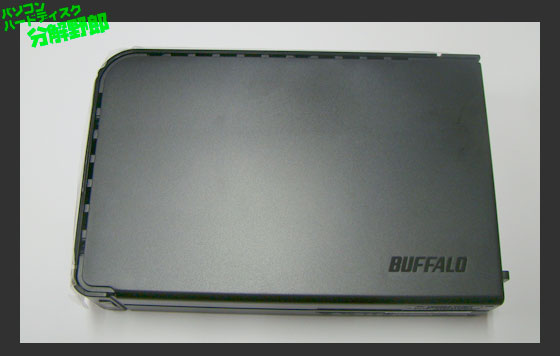 ②右から15mm程度の上方の穴(右から2個目)にマイナスドライバーを入れ テコの原理で手前に引きます。  ③ちょっと浮いたら右側面のusb端子の上にある小さな穴からピンを入れロックを 外します。(上下2箇所あり) 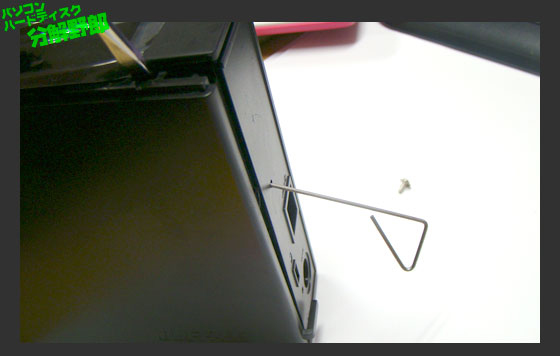 ④上方の前方から3つ目の通気口からドライバーを入れ上方のロックを外します  [ロック位置参考] 前後しますがフタには以下のロック箇所があります。  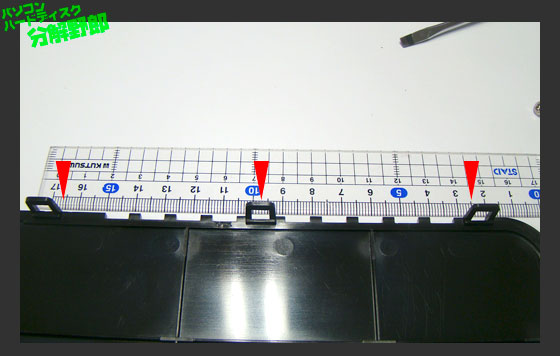 ⑤前方のロックを2カ所外します。 1つ目は上から1つ目の穴、もう一つは浮いた隙間から見えるので同様に 外します。  ⑥3辺が外れると後の1辺はすぐにはずことが出来ます。   フタが外れた状態  ⑦いよいよHDD本体を外します。 マイナスドライバーでHDDの前方から持ち上げ指で持てる高さまで 浮いたら手で前方上方に引き出します。  ⑧取り出せたら裏面のUSBインターフェイスの基板の2カ所のネジを 外します。  ⑨ネジを外したら横に引き外せばHDD本体とUSB基板が分離し終了です!  ⑩あとは新しいHDDと交換して今までの手順と逆に進めてください。 |